Die Löschung von Kandidat:innen in Manatal ist ein zweistufiger Prozess. Jeder dieser Schritte kann für einzelne Kandidierende oder in Massen durchgeführt werden:
-
Einen Kandidaten archivieren: Archivierte Kandidat:innen sind für alle Benutzer eines Kontos "versteckt". Sie können von einem Administrator über ein spezielles Menü in der Verwaltung wiederhergestellt oder endgültig gelöscht werden. Archivierte Kandidat:innen zählen zur Gesamtzahl der Kandidat:innen eines Kontos.
-
Den archivierten Kandidaten endgültig löschen: Der Kandidierende und alle damit verbundenen Daten werden endgültig entfernt. Gelöschte Kandidat:innen zählen nicht zur Gesamtzahl der Kandidat:innen eines Kontos.
Wer kann Kandidaten archivieren:
- Administratoren können jeden Kandidierenden in der Datenbank archivieren.
- Jeder kann die Kandidat:innen archivieren, die er besitzt. Lesen Sie mehr über den Besitz von Kandidat:innen in diesem Artikel.
1. Kandidaten archivieren
Einen Kandidaten archivieren
-
Klicken Sie in einem beliebigen Kandidatenprofil auf das 3-Punkte-Symbol und dann auf "Archivieren".
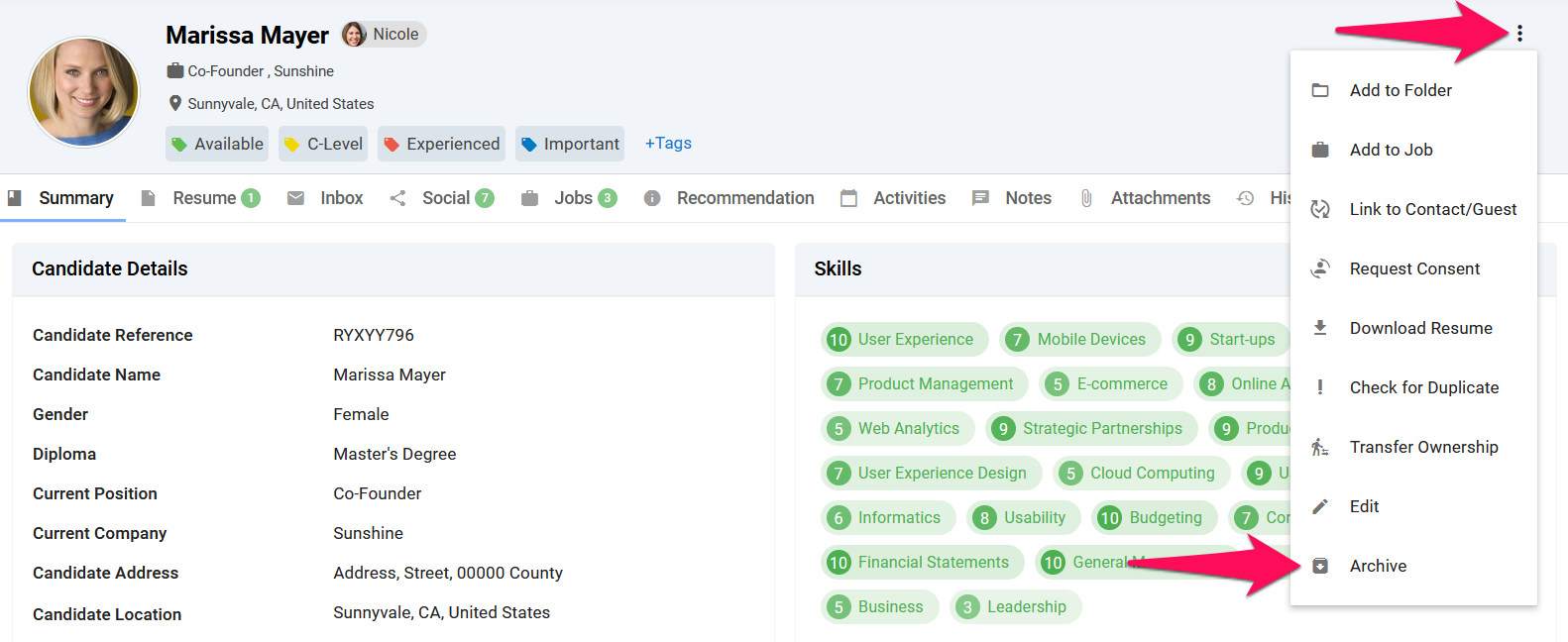
-
Klicken Sie auf "Fortfahren", um zu bestätigen, und der Kandidierende wird archiviert.
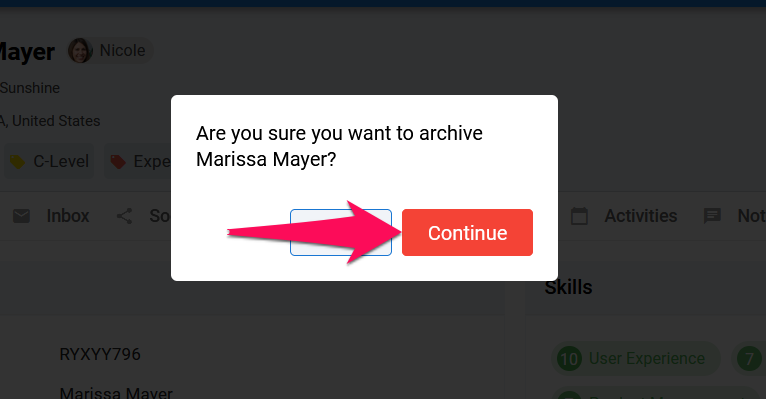
Kandidaten in Massen archivieren
-
Gehen Sie zur folgenden Seite. Alternativ klicken Sie in Ihrem Seitenmenü auf "Kandidaten".
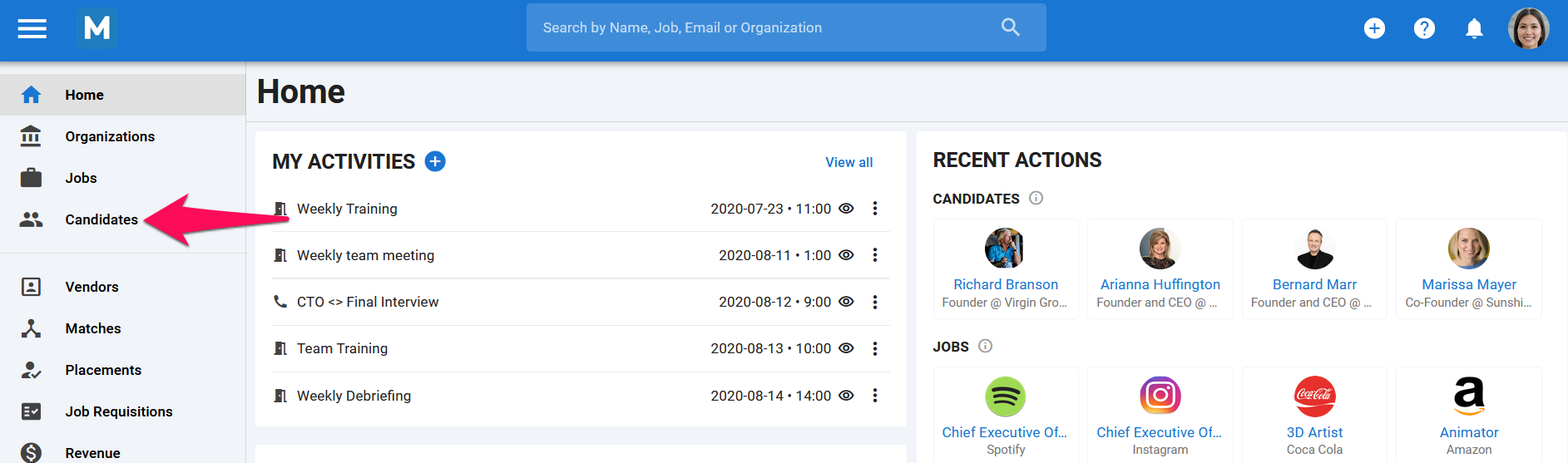
-
Wählen Sie die zu archivierenden Kandidat:innen aus. Es ist möglich, die angezeigten Kandidat:innen mit der Filterfunktion zu filtern.
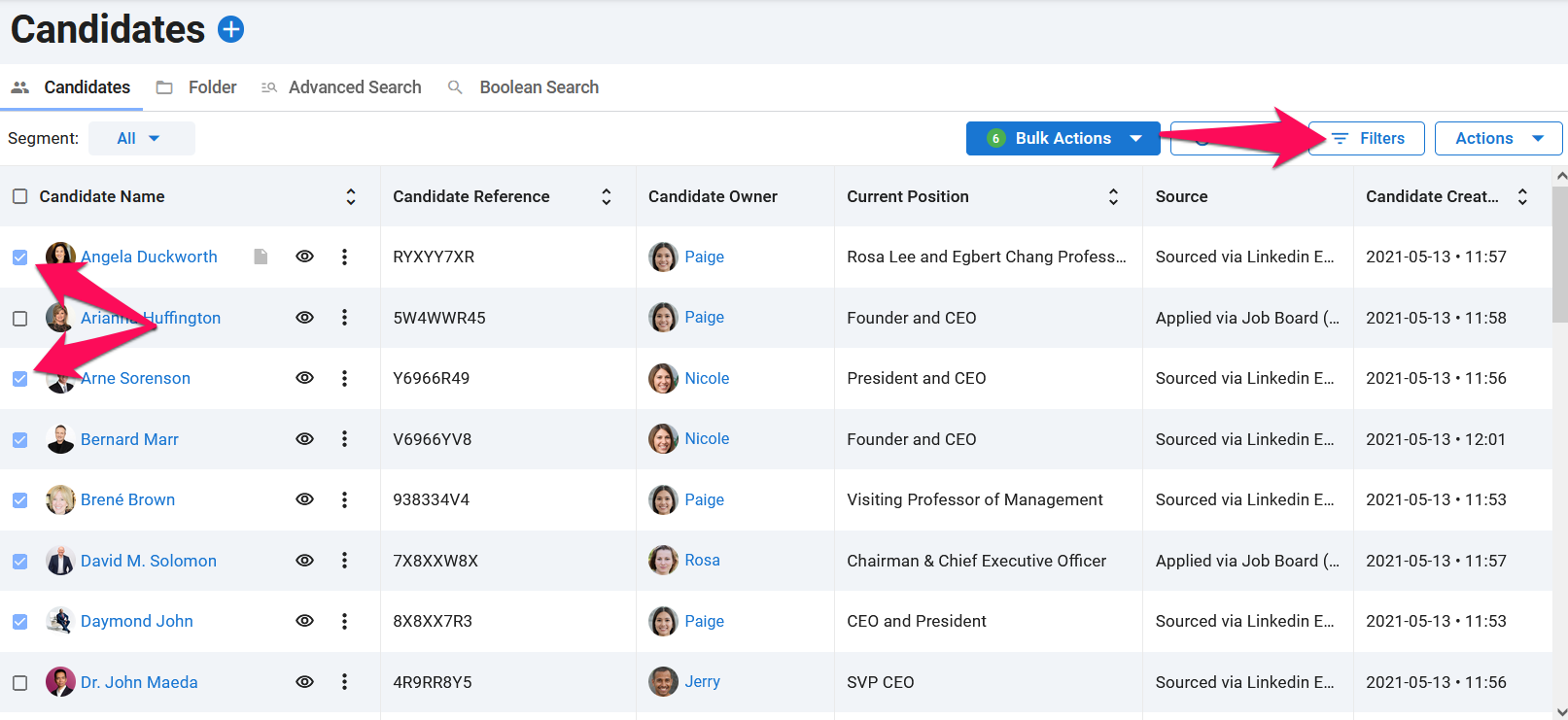
-
Sobald die zu archivierenden Kandidat:innen ausgewählt wurden, klicken Sie auf "Massenaktionen" und dann auf "Archivieren" im Dropdown-Menü.
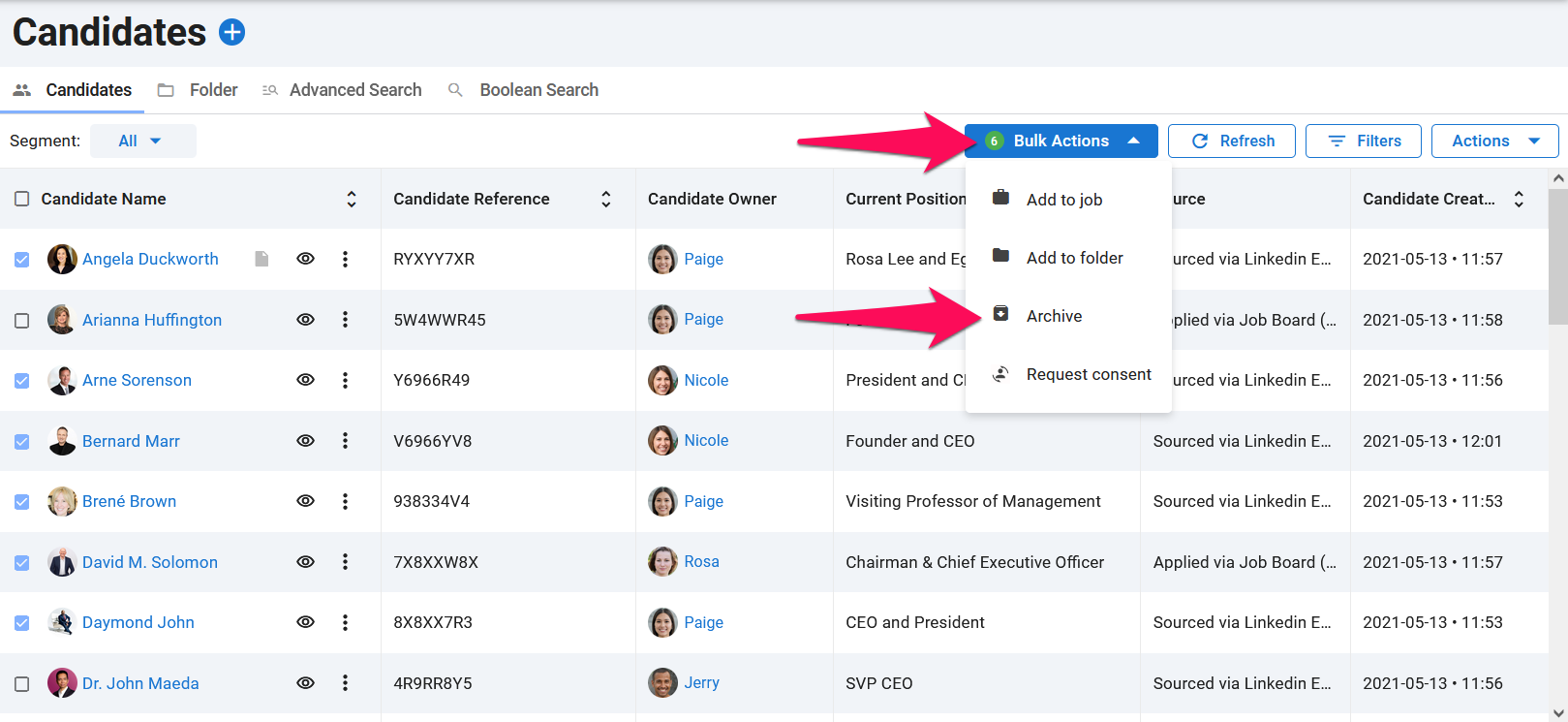
-
Klicken Sie auf "Fortfahren", um zu bestätigen, und die Kandidat:innen werden archiviert.
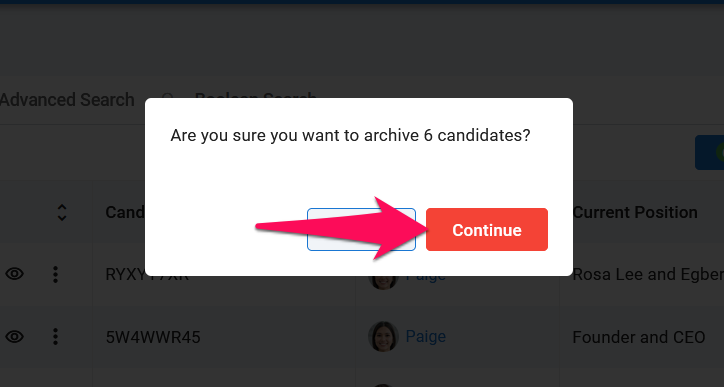
2. Archivierte Kandidaten endgültig löschen
Dies kann nur von einem Administrator durchgeführt werden.
- Gehen Sie zur folgenden Seite. Alternativ klicken Sie in Ihrem Seitenmenü auf "Verwaltung", öffnen Sie die Kategorie "Datenverwaltung" und dann "Archivierte Daten".


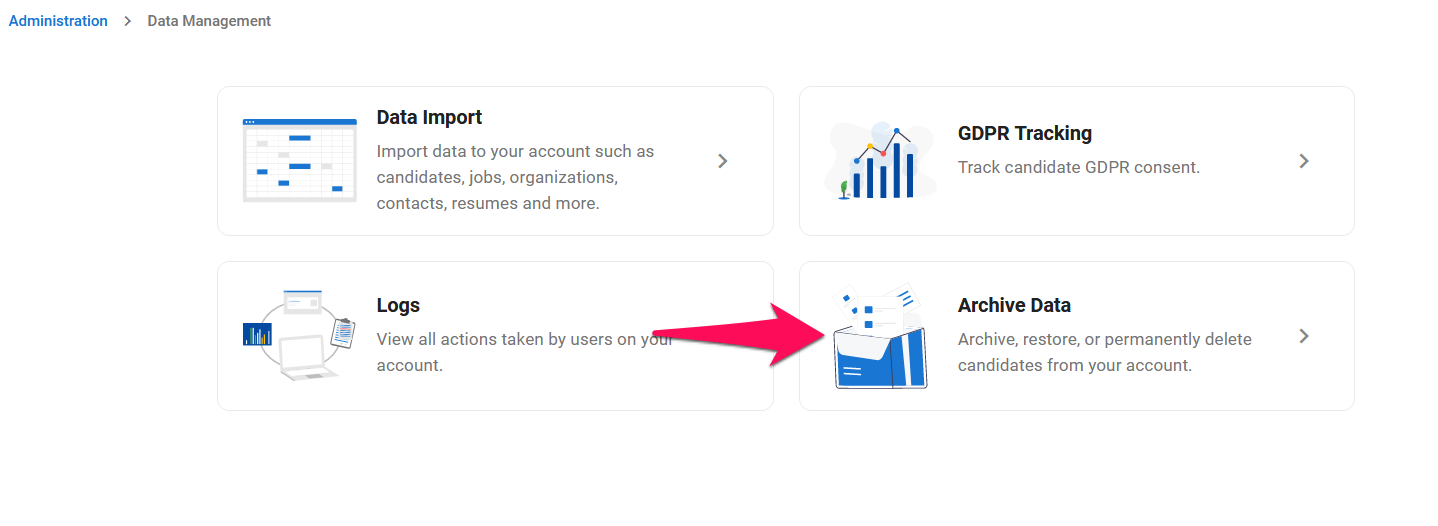
-
Klicken Sie auf "Kandidaten".
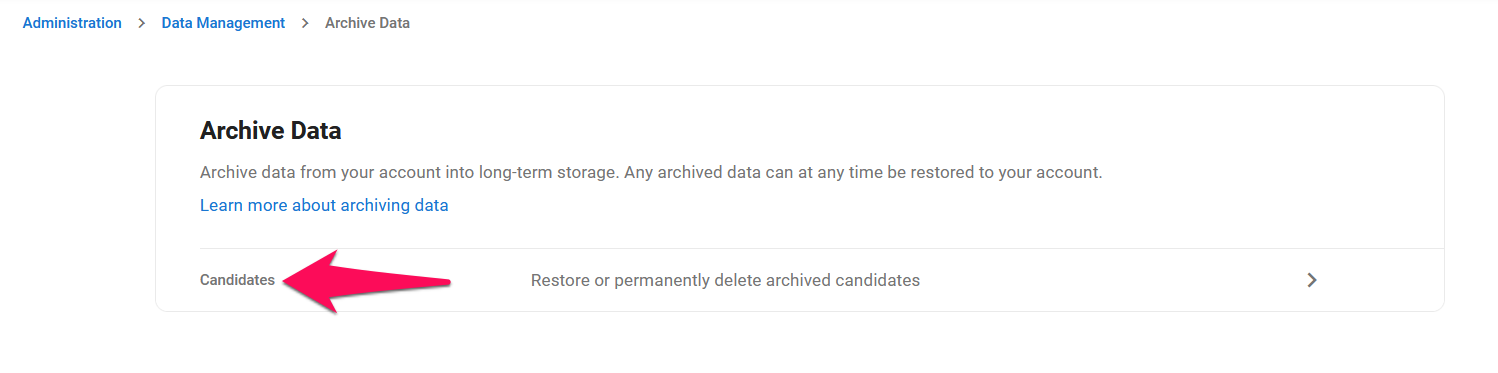
-
Klicken Sie auf das Löschsymbol neben einem Kandidierenden, um diesen Kandidierenden endgültig zu löschen. Alternativ wählen Sie die zu löschenden Kandidierenden aus und klicken Sie dann auf "Endgültig löschen" im Dropdown-Menü "Massenaktionen", um mehrere Kandidat:innen gleichzeitig zu löschen.
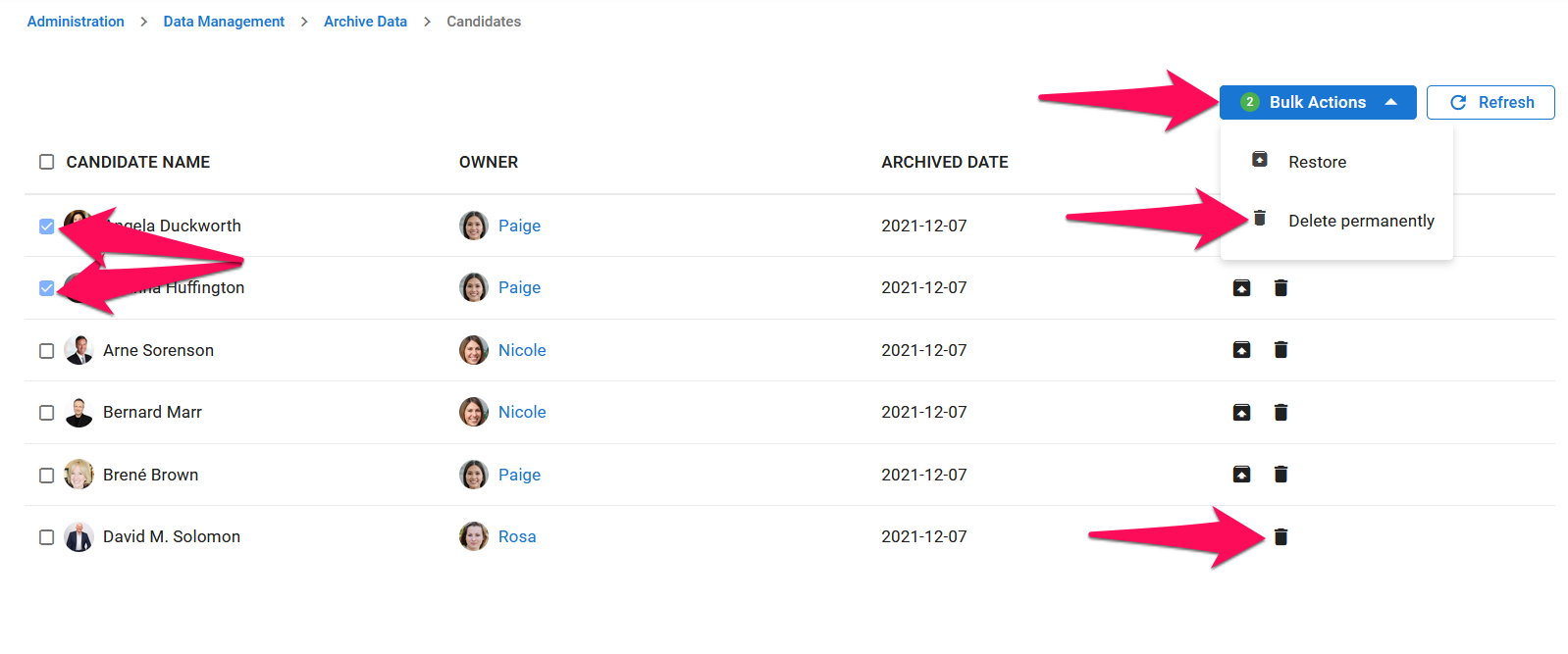
-
Das endgültige Löschen eines oder mehrerer Kandidat:innen kann nicht rückgängig gemacht werden und führt dazu, dass alle damit verbundenen Daten wie Matches ebenfalls endgültig gelöscht werden. Aktivieren Sie die Kontrollkästchen, um zu bestätigen, dass dies zur Kenntnis genommen wurde, und bestätigen Sie die Löschung durch Klicken auf "Fortfahren". Einmal endgültig gelöscht, zählen Kandidat:innen nicht mehr zur Gesamtzahl der Kandidat:innen in Ihrem Konto.
